Selvom Apple havde meget at vise frem og tale om med hensyn til nye funktioner, der kommer iOS 16, er der endnu flere nye funktioner, der ikke blev dækket. Nogle af disse inkluderer forbedringer til at kontrollere dine Bluetooth-hovedtelefoner som AirPods, men andre er blot ændringer i livskvaliteten. Og en af de mere spændende opdagelser, i hvert fald for os, er det faktum, at du endelig kan nyde haptisk feedback, når du skriver.
Relateret læsning
- iPhone-låseskærm: Sådan tilpasser du iOS 16
- Sådan downloader du iOS 16
- Alt du behøver at vide om iOS 16
- 5 største meddelelser fra WWDC 2022
- Hvad er nyt i iPadOS 16
Indhold
- Hvad er haptisk feedback?
- Sådan aktiverer du haptisk feedback i iOS 16
- Andre nye funktioner i iOS 16
Hvad er haptisk feedback?
Når du modtager en meddelelse, stryg op og hold nede for at åbne multitasking-menuen eller udføre andre forskellige opgaver, kan du føle et "bump" fra din iPhone. Dette er drevet af Apples Taptic Engine, som er indbygget i din iPhone og stort set anses for at være oplevelsen på en mobilenhed.
Men i årevis har iPhone- og iOS-brugere råbt efter evnen til at aktivere haptisk feedback, når de bruger det oprindelige tastatur. Indtil iOS 16 var den eneste måde at få nogen form for feedback, når du skriver, at downloade en tredjepartsapp som Googles Gboard. Selvom der ikke er noget iboende galt med Gboard, er det ikke en indbygget løsning, da du vil ende med at skifte tilbage til det oprindelige tastatur, når du skal indtaste en adgangskode.
Sådan aktiverer du haptisk feedback i iOS 16
Heldigvis ændres alt dette nu takket være iOS 16, da du endelig kan aktivere haptisk feedback, når du skriver. Hvad der er endnu mere overraskende ved dette, er, at funktionen ikke er begravet i tilgængelighedsindstillingerne, som vi først forventede. Hvis du vil aktivere haptisk feedback i iOS 16, kan du gøre det sådan her:
- Åbn Indstillinger app på din iPhone.
- Rul ned og tryk Lyde og haptik.
- Rul ned og tryk Tastaturfeedback.
- Tryk på knappen ved siden af Haptisk.
- Afslut appen Indstillinger.
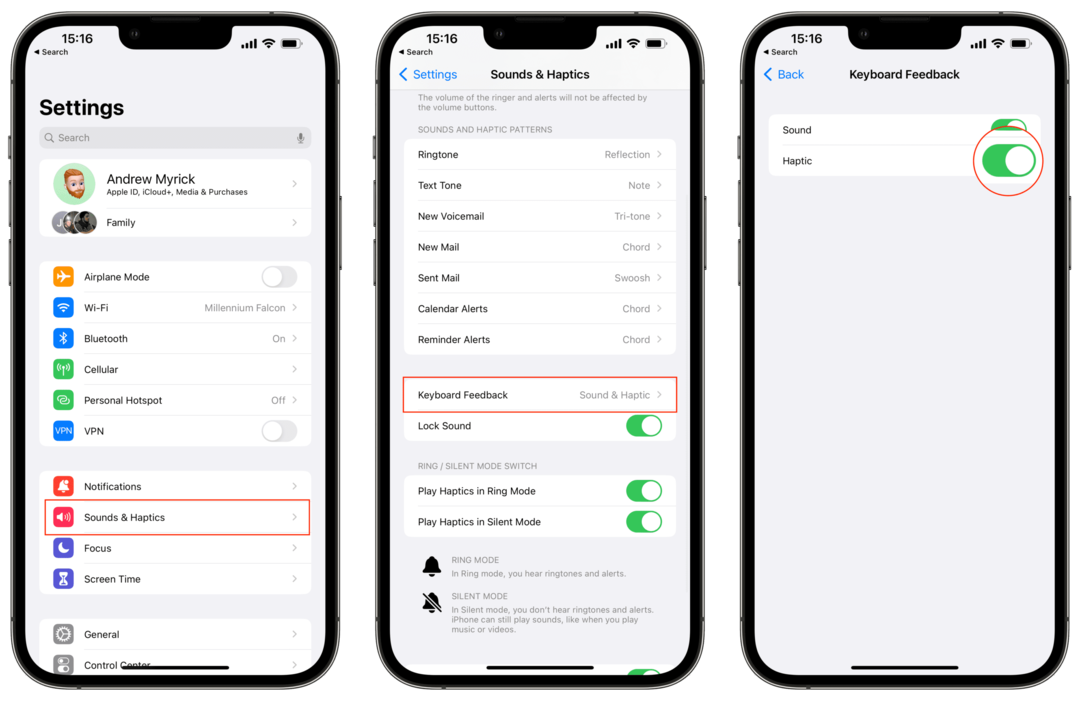
Når funktionen er aktiveret, kan du åbne en anden app eller placere din markør i et tekstfelt og begynde at skrive. Med hvert tryk på skærmen vil din iPhone vibrere let, hvilket giver en bekræftelse på, at tasten faktisk blev trykket.
Det virker måske ikke af meget, men gennem årene har vi set jailbreak-tweaks aktivere dette. Apple prøvede endda med denne funktion i tidligere iterationer af iOS under beta-processen, kun for at ændre mening og fjerne haptisk feedback fra tastaturet før udgivelsen.
Andre nye funktioner i iOS 16
Vi dykker stadig gennem ins og outs af iOS 16 for at finde funktioner som denne, der ikke nåede frem i Keynote. Men der er en masse sjove og spændende ting på vej, når iOS 16 lander for alle senere i år.
Disse inkluderer ting som den fuldstændigt genskabte Lock Screen-oplevelse. For første gang nogensinde kan du oprette og tilpasse flere låseskærme, komplet med widgets, der vises enten over eller under hoveduret. Selv uret kan tilpasses med forskellige farver og en "Portræt"-effekt, der sætter en del af uret bag motivet på et billede.
Fortæl os, hvis der er noget, du har fundet, som vi ikke har dækket endnu!
Andrew er freelanceskribent baseret på USA's østkyst.
Han har skrevet for en række websteder gennem årene, herunder iMore, Android Central, Phandroid og et par andre. Nu tilbringer han sine dage med at arbejde for et HVAC-firma, mens han ser ud som freelanceskribent om natten.